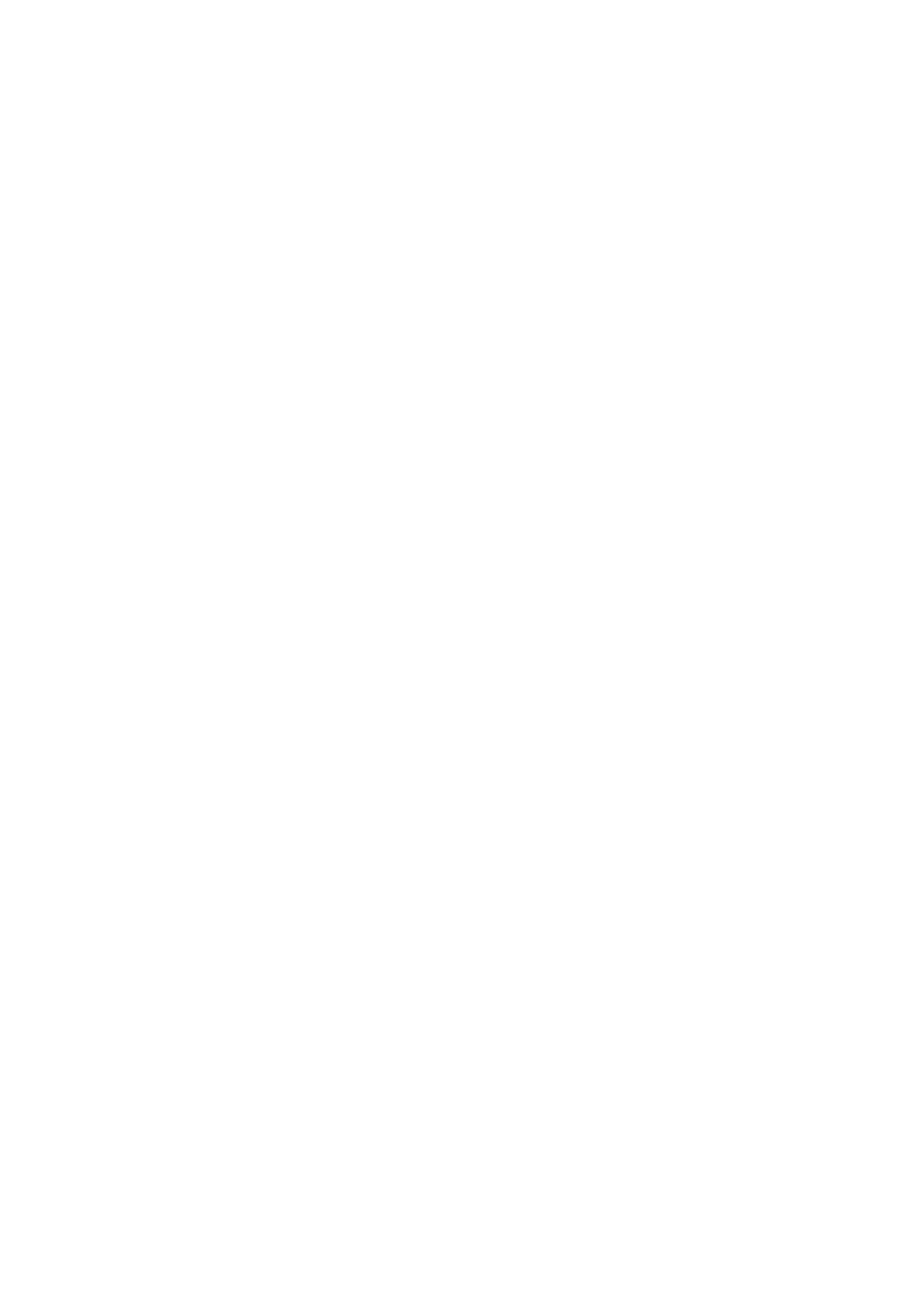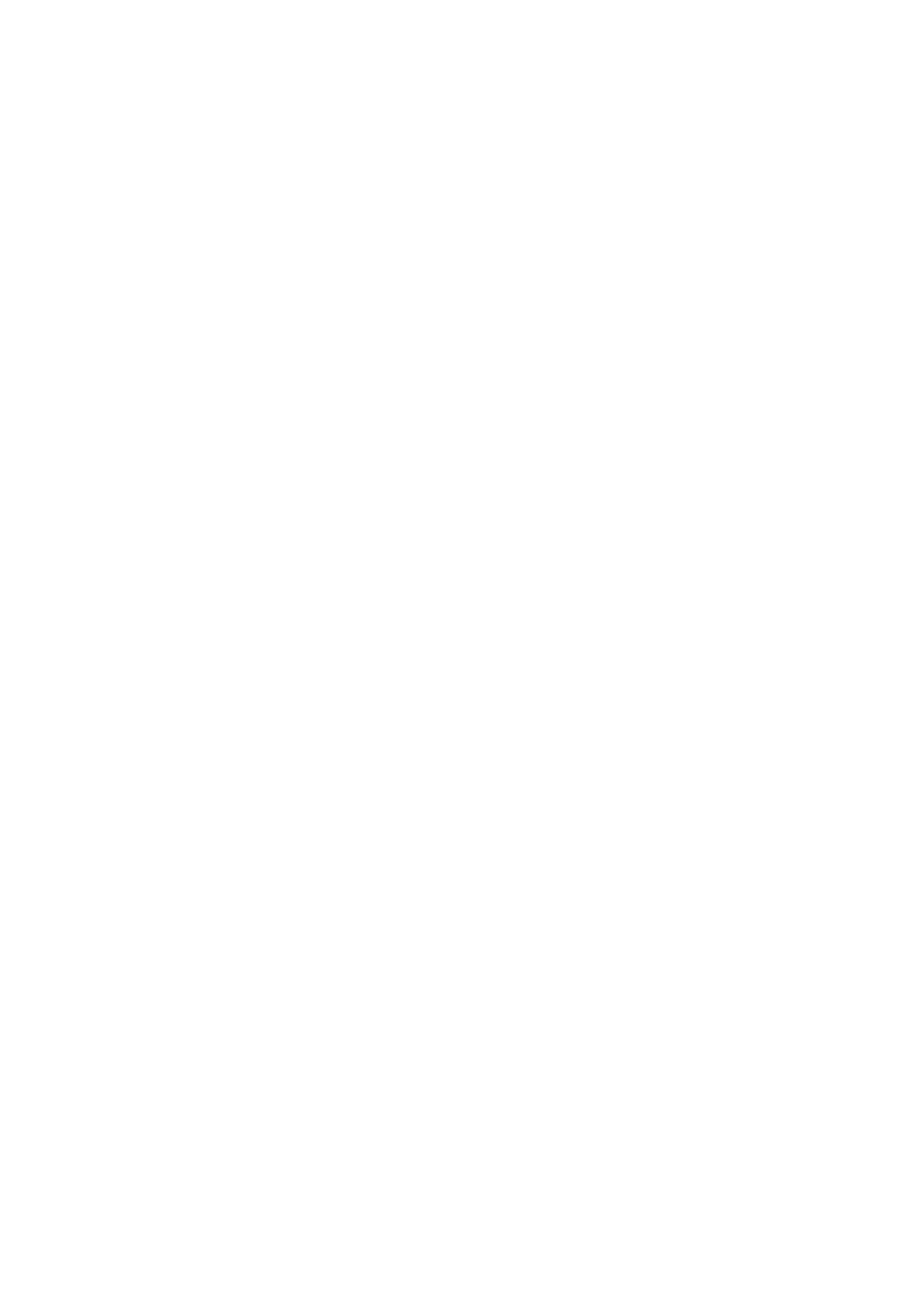
Inhalt
Urheberrechtliche Hinweise........................................................................... i
1. Einleitung ................................................................................................... ii
1.1 Produktvorstellung .................................................................................. ii
1.2 Einhaltung von Vorgaben/Normen ......................................................... ii
2. Inbetriebnahme .......................................................................................... 1
2.1 Auspacken und prüfen ............................................................................ 1
2.2 Drucker – Ü bersicht ................................................................................. 2
2.2.1 Frontansicht ..................................................................................... 2
2.2.2 Innenansicht .................................................................................... 4
2.2.3 Rückansicht ..................................................................................... 5
3. Einstellungen ............................................................................................. 6
3.1 Drucker vorbereiten und einrichten ....................................................... 6
3.2 Obere Abdeckung öffnen/schließen ....................................................... 7
3.3 Farbband einlegen ................................................................................... 8
3.4 Medien einlegen ..................................................................................... 11
3.4.1 Medien in den Drucker einlegen .................................................... 11
3.4.2 Externen Rollenpapierhalter anbringen (optional) .......................... 13
3.4.3 Medien zum Abziehen einlegen (optional) ..................................... 15
3.4.4 Medien zum Zuschnitt einlegen (optional) ..................................... 17
3.5 Diagnosesoftware .................................................................................. 18
3.5.1 Diagnosesoftware starten .............................................................. 18
3.5.2 Druckerfunktionen (Sensor kalibrieren, Netzwerkeinstellungen,
Echtzeituhr, ...) ........................................................................................ 19
3.6 Netzwerkeinstellungen über die Diagnosesoftware festlegen ........... 20
3.6.1 Drucker über die USB-Schnittstelle konfigurieren .......................... 20
3.6.2 Drucker über die RS-232-Schnittstelle konfigurieren ..................... 21
3.6.3 Drucker über die Netzwerkschnittstelle konfigurieren .................... 22
3.7 SD-Speicherkarte einlegen.................................................................... 25
4. LED und Tastenfunktionen ..................................................................... 27
4.1 LED-Indikator ......................................................................................... 27
4.2 Reguläre Tastenfunktionen ................................................................... 27
4.3 Extras beim Einschalten ....................................................................... 27
4.3.1 Farbbandsensor- und Lücken-/ Black Mark Sensor kalibrieren ..... 28
4.3.2 Lücken-/ Black Mark Sensor kalibrieren, Selbsttest und
Speicherauszugmodus ........................................................................... 29